前の記事で、公式なSSL証明書(SSLボックス)を取得したので、以前インストールしたGitLabサーバもSSL通信化(https)したので備忘録を残す。

【Ubuntu 16.04 LTS Server】ApacheでSSL通信(https)する(公式SSL証明書:CoreSSLを取得)
前の記事では、Ubuntu ServerのサンプルSSL証明書を使ったApacheのSSL通信を試してみた。今度は実際の運用ができるように、公式のSSL証明書(CoreSSL)を取得し、正規にSSL通信できるようにしたので備忘録を残す。 国...
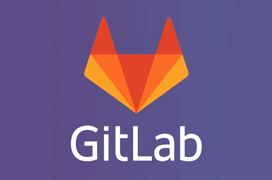
【Ubuntu 18.04 LTS Server】GitLabでGitサーバを構築する
前の記事で「Ubuntu 18.04 LTS Server」をインストールした。 そこで、Gitサーバとしてオープンソースソフトウェアの「GitLab-CE」をインストールしたので備忘録を残す。 GitLabのインストール 下記URLの手順...
SSL証明書関連ファイルをGitLab管理フォルダにコピー
/etc/gitlab/ssl/ のディレクトリが、GitLab が秘密鍵や電子証明書を読み込む標準の場所になり、ここに、SSL証明書「FQDN.crt」 と 秘密鍵「FQDN.key」のファイルを作成する。尚、中間証明書は、FQDN.crt のファイルにまとめる。
/etc/gitlab/ssl/ のディレクトリを作る。
$ sudo mkdir -p /etc/gitlab/ssl
$ sudo chmod 700 /etc/gitlab/ssl
前の記事で作成した、www.sample.com のSSL関連ファイルをコピーする。
$ sudo cat /etc/ssl/certs/wwwsamplecom.crt /etc/gitlab/ssl/www.sample.com.crt
$ sudo cat /etc/ssl/certs/coressl-intermedicate.crt >> /etc/gitlab/ssl/www.sample.com.crt
$ sudo cat /etc/ssl/private/wwwsamplecom.key > /etc/gitlab/ssl/www.sample.com.key
/etc/gitlab/gitrab.rb を編集
external_urlの部分を書き換える。
external_url 'https://www.sample.com'
デフォルトでは443ポートを使うが、もしポート変更する場合は、下記のように:を付けて指定する。
external_url 'https://www.sample.com:8081'
GitLabを再起動
$ sudo gitlab-ctl reconfigure
GitLabの起動確認
下記コマンドで、サービスが起動しているか確認。
$ sudo gitlab-ctl status
関連記事
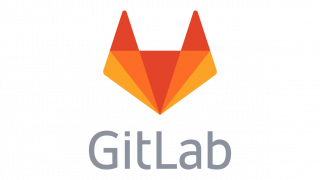
【Ubuntu 16.04 LTS Server】GitLabでGitサーバを構築する
gitliteをGitサーバとして使ってきたが、GitLabもaptで簡単にインストール出来るようになってるようで、Ubuntu 16.04 LTS Server にインストールして試す。 <追記 2018/05/04> Ubuntu 18...
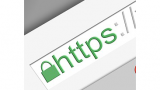
【Ubuntu 18.04 LTS Server】ApacheのSSL通信(https)を使う
以前の記事で、「Ubuntu 18.04 LTS Server」のApacheでWebサーバを構築したが、SSL通信(https)を動かしたので備忘録を残す。 Apacheの設定 まずは、Apacheのインストール時にサンプルのSSL証明書...
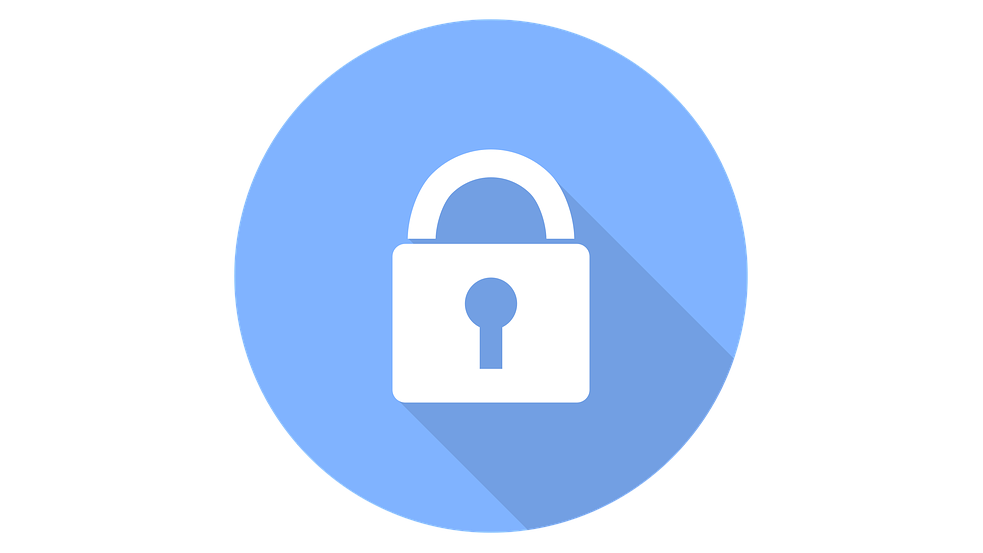


コメント